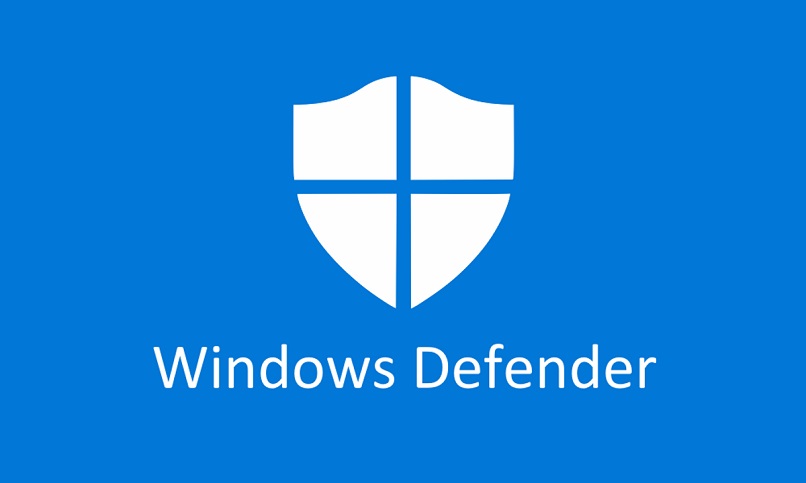
Windows Defender to Oprogramowanie antywirusowe wbudowane we wszystkie urządzenia z systemem Windows które zainstalowały aktualizację z października 2018 r. Ten program antywirusowy jest na równi z każdym innym, jaki można znaleźć na rynku, ma stale aktywne procesy w naszym systemie, które starają się wykrywać zagrożenia i sprawdzać stan systemu.
Kiedy próbujesz uniknąć folderu ze skanowania antywirusowego, dzieje się tak, ponieważ całkowicie ufasz bezpieczeństwu tego pliku, folderu lub procesu. Taka potrzeba zwykle pojawia się, gdy rygorystyczna polityka Windows Defender uniemożliwia dostęp do określonej witryny lub folder, uznając go za niebezpieczny, w tym czasie, biorąc pod uwagę ryzyko, zdecydujesz się pominąć tę konkretną sekcję z analizy bezpieczeństwa.
Jaka jest procedura wykluczania moich plików i folderów w programie Windows Defender?
Windows Defender (wcześniej znany jako Microsoft Antispyware), ewoluował, aby oferować użytkownikom system operacyjny Microsoft Windows, najbardziej wszechstronna i ulepszona ochrona. Tematy, na które kładą największy nacisk to ochrona przed zagrożeniami i zagrożeniami dla systemu, ochrona użytkowników, nadzór nad siecią i połączeniami, nadzór nad aplikacjami i pobieraniem, obrona przed złośliwymi atakami, zwiększanie wydajności urządzeń oraz wdrażanie rodzinnych polityk bezpieczeństwa.
Oczywiście wśród tylu parametrów, niejednokrotnie foldery, pliki lub programy, które posiadasz, mogą nie spełniać standardów bezpieczeństwa Windows Defender, a mimo to musisz z nich korzystać, musisz wykluczyć ten element ze skanowania antywirusowego, dzisiaj nauczymy Cię protokołu, który poprowadzi Cię w tym zadaniu.
Z ustawień Windows Defender
Pierwszą metodą, którą możesz wypróbować, aby usunąć element zabezpieczający Windows Defender, jest bezpośrednio z Centrum bezpieczeństwa systemu Windows 10. Aby uzyskać do niego dostęp, najłatwiej jest przejść do paska zadań i kliknąć przycisk Start (lub nacisnąć „WIN” klucz), w wyszukiwanym typie „zabezpieczenia systemu Windows”, otwórz pokazaną opcję, a następnie:
W sekcji głównej panelu bezpieczeństwa wybierz opcję „Ochrona przed wirusami i zagrożeniami”, teraz przejdź do „Ustawienia ochrony przed wirusami i zagrożeniami”, a następnie wybierz opcję „Zarządzaj ustawieniami”. Wyświetli się lista preferencji, Kliknij opcję „Wykluczenia”, a następnie na symbolu „+”, aby dodać ścieżkę, którą chcesz pominąć w analizie.
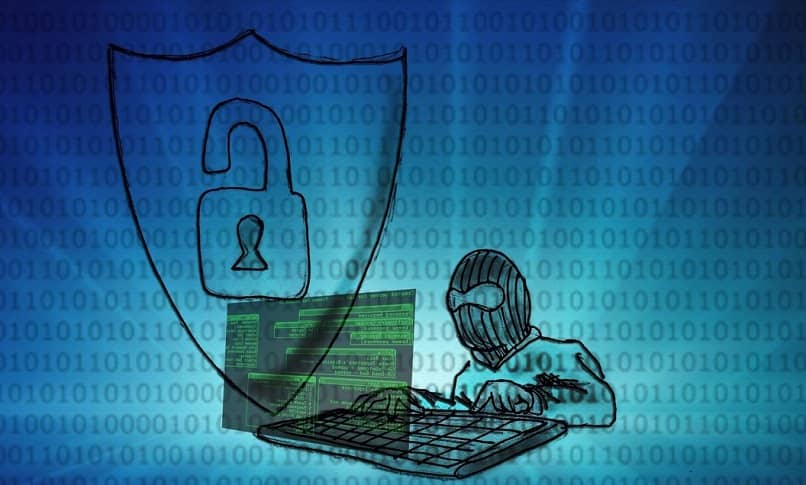
Bezpośrednio z folderu lub pliku, który chcesz wykluczyć
Po przejściu do sekcji wyboru folderu okaże się, że musisz najpierw wskazać, czy element, który chcesz wykluczyć ze skanowania i ochrony, jest określonym plikiem, folderem, procesem lub typem pliku. W oknie przeglądarki możesz bezpośrednio przejdź do folderu lub pliku, który chcesz wykluczyć analizy Windows Defender, pozostaje tylko kliknąć na wybierz, aby zakończyć proces.
Jak sprawdzić, czy foldery lub pliki na moim komputerze nie zawierają wirusów?
System bezpieczeństwa Windows stale i automatycznie analizuje Twoje foldery, pliki i ogólnie system w celu zidentyfikowania słabych punktów i zagrożeń, z których zazwyczaj natychmiast informuje użytkownika, abyś podjął działanie. Ale może się zdarzyć, że chcesz sprawdzić określony folder lub plik na komputerze z systemem Windows 10, w tym celu wystarczy kliknąć element prawym przyciskiem myszy i wybrać opcję „Skanuj za pomocą Windows Defender”.
Jeśli na liście opcji nie masz dostępu do tej funkcji, być może Twój system bezpieczeństwa jest nieaktualny lub program antywirusowy na Twoim komputerze reaguje z opóźnieniem, aby go rozwiązać, musisz najpierw wiedzieć jak aktywować ochronę w czasie rzeczywistego obrońcy systemu Windows. Po wykonaniu tej czynności będziesz mógł poznać stan plików na swoim komputerze.
Jak aktywować alerty o wirusach dla moich plików lub folderów na moim komputerze?
Domyślnie Windows Defender jest całkiem na miejscu, dzięki powiadomieniom o skanowaniu plików, folderów lub innych elementów. Po zakończeniu procesu egzaminacyjnego i znalezieniu niektórych element ryzyka automatycznie, pokaże ci wiadomość alert, niezależnie od tego, czy udało się usunąć zagrożenie, czy nie, w innych możesz również zlokalizować szczegóły skanów bezpieczeństwa w Centrum powiadomień
Ale jeśli nadal zastanawiasz się, jak zidentyfikować wirusa na moim komputerze lub laptopie? podejrzenie istnienia złośliwego oprogramowania na twoim komputerze, o których Twój program antywirusowy Cię nie powiadomił, w tym celu sprawdzimy, czy masz aktywne powiadomienia w następujący sposób:
- Najpierw przejdziesz do Panelu sterowania, aby to zrobić, poszukaj go w menu Start na pasku zadań. Tam musisz kliknąć na „Windows Defender firewall”.
- Teraz w lewej sekcji wybierz „Zmień ustawienia powiadomień”, na ekranie zobaczysz dostosowania programu antywirusowego.
- Jeśli nie masz zaznaczonych powiadomień, to dlatego, że zostały dezaktywowane, aby je aktywować, wybierz pola zarówno dla sieci publicznych, jak i prywatnych.
- Teraz kliknij akceptować i wznowisz powiadomienia programu Windows Defender.

